_SKU_DFR0282_Beetle_控制器 - jimaobian/DFRobotWikiCn GitHub Wiki

简介
Beetle是Arduino Leonardo的极简版本,具备和Leonardo类似的强大应用能力,特别适于一次性的DIY项目制作和可穿戴电子应用。其特点是:
- 20mm X 22mm小巧尺寸
- 通过Micro USB接口可直接下载、调试程序,无需编程器
- V形大尺寸镀金IO口,方便将导线拧于其上,也易于用导电线缝制在衣服上,不焊接也可以使用
- 两组蜂窝形镀金电源接口,方便使用
- 魔幻蓝色柔光BLINK指示灯
Beetle与Arduino环境兼容,板类型选择“Arduino Leonardo”。
产品参数
| 微控制器: | ATmega32u4 |
| 时钟频率: | 16 MHz |
| 工作电压: | 5V DC |
| 数字口数量: | 10个 |
| PWM接口数量: | 4个 |
| 模拟输入口数量: | 5个 |
| UART端口: | 1组 |
| I2C端口: | 1组 |
| Micro USB接口: | 1个 |
| 电源端口: | 2组 |
| Flash空间: | 32 KB (4K已用于bootloader) |
| SRAM空间: | 2.5 KB |
| EEPROM空间: | 1 KB |
| 物理尺寸: | 20mm*22mm*3.8mm |
引脚定义
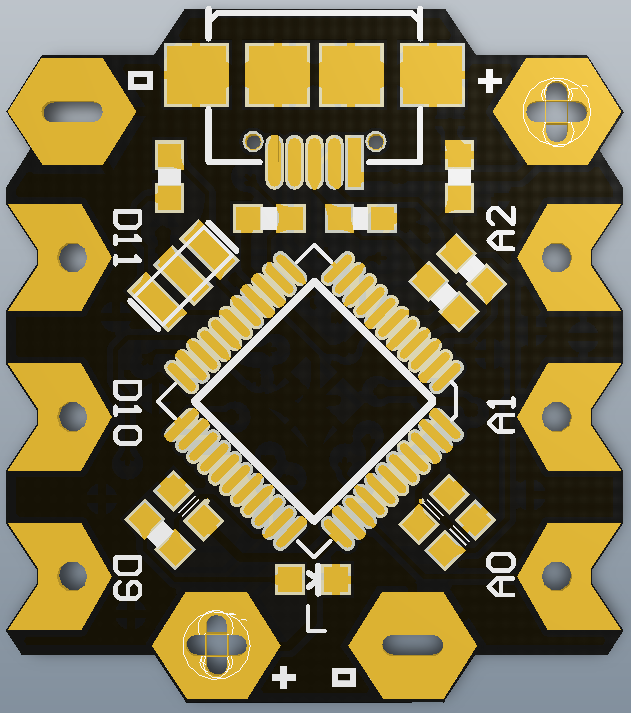 |
 |
- 单板上IO端口丝印(单板上印刷的标识)与Arduino端口对应关系:
| 丝印 | 数字端口 | PWM端口 | 模拟端口 | 串口 | I2C端口 |
| RX | 0 | Serial1 | |||
| TX | 1 | Serial1 | |||
| SDA | 2 | SDA | |||
| SCL | 3 | 3 | SCL | ||
| 9 | 9 | 9 | A9 | ||
| 10 | 10 | 10 | A10 | ||
| 11 | 11 | 11 | |||
| A0 | A0 | A0 | |||
| A1 | A1 | A1 | |||
| A2 | A2 | A2 |
- 单板上电源端口丝印说明:
| 丝印 | 说明 |
| + | 电源正极 VCC |
| - | 电源负极 GND |
使用教程
供电方式
使用USB线缆供电 或 连接电源到Beetle的电源接口。
程序加载
Bettle兼容Arduino Leonardo,具体方法请参见:http://arduino.cc/en/Guide/Windows#toc4,该链接同样适用Bettle,不同之处在于单板类型需要选择"Arduino Leonardo "(在Arduino IDE中选择"工具 〉 单板 〉 Arduino Leonardo")。
样例代码
在Beetle端口范围内,Arduino Leonardo已有代码都可以使用。
注意:
1.本产品使用直流电源,额定工作电压为5V,超过6V将会损坏产品。在4.5V-5V 使用有良好的可靠性;在3V-4.5V可以工作,但可靠性不能保证。
2.对于大负载应用(比如控制电机),需要将该负载的VCC和GND直接和供电电源连接,同时在Beetle的电源端口上并联10uF以上电容,以防止大负载启动瞬间导致Beetle重启或程序跑飞。
3.在Arduino环境中,Beetle和Leonardo一样,其串口有多个,Serial用于USB的虚拟串口,Serial1用于RX/TX接口。
疑难解答
- 问题: 使用一直正常,加载新程序后,在电脑上找不到Beetle的虚拟串口?
解答:在排除线缆连接问题后,则这种现象一般是新加载程序影响了USB通讯导致。Beetle/Leonardo的USB转串口是由相应的软件实现的(Arduino IDE中实现),它和用户程序都在其上的ATMEGA32U4中,如果用户程序影响了USB的相关操作将导致看不到USB虚拟串口。此时需要重新加载可用的用户程序(比如Blink)。 由于Beetle/Leonardo已经和电脑失去联系,不能自动复位,需要人工复位方式进行加载。Beetle的复位需要通过跳线短接ICSP接口中的RESET和GND来实现。 注意Beetle/Leonardo上电启动时将直接运行用户程序,因此通过插拔USB不能使其进入Bootloader。
ICSP接口说明如图:
手动复位下载程序过程:
1)在Arduino IDE中打开blink程序,单板类型选择为“Leonardo”,点击“upload”上载程序;
2)当IDE中显示“uploading”时,用跳线进行软复位(将ICSP接口中的RESET和地短路一下后断开);
3)等待程序加载完毕。
更多问题及有趣的应用,请访问论坛
 购买
购买